
时间:2021-06-10 00:43:29 来源:www.win10xitong.com 作者:win10
许多用户在使用win10系统的时候都遇到了win10护眼模式关不掉的问题,即使是平时能够自己动手能解决很多其他问题的网友要是面对win10护眼模式关不掉也可能不知道怎么解决。万一现在身边没有人帮忙,那我们自己试着来解决吧,大家可以按照这样的解决思路:1.桌面上右击,点击显示设置。2.进入显示设置页,右侧可看到夜间模式开关,通过切换即可按照设置的规则,启动此模式,这里点击开关按钮下方此模式设置按钮就行了。以下内容图文并茂的教你win10护眼模式关不掉的解决介绍。
今日小编推荐系统下载:雨林木风Win10专业版
具体解决方案如下:
方法1:
1.右键单击桌面,然后单击显示设置。
2.进入显示设置页面,右侧可以看到夜间模式切换。通过切换,您可以根据设定的规则启动此模式。单击此处开关按钮下方的模式设置按钮。
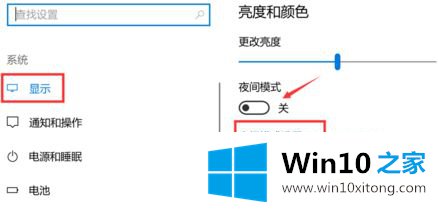
3.该模式的详细配置界面有“立即开始”按钮。单击打开后,模式将在24小时内启动。
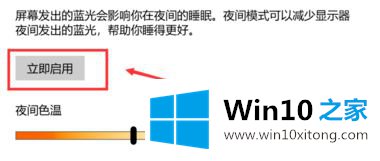
4.当按钮打开时,它将被禁用。点击关闭此模式,即关闭护眼模式。
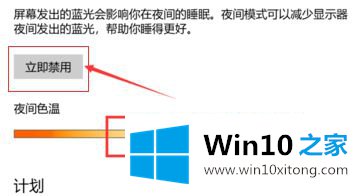
方法2:
1.点击左下角的“开始菜单”-“设置”,点击“windows设置”中的第一个“系统设置”。
2.点击左边的“显示”,右边的“开启”夜间模式,点击“夜间模式设置”。
3.点击“启用”,你会看到你的屏幕会变成黄色。
4.如果您想关闭它,单击“立即禁用”,眼睛保护模式将被关闭。
以上是win10护眼模式无法关闭问题的详细解决方案。如果遇到同样的情况,可以采用上述方法关闭护眼模式。
有关win10护眼模式关不掉的解决介绍的内容在以上文章中就非常清楚的讲解了,我们高兴能够在这里帮助到你。